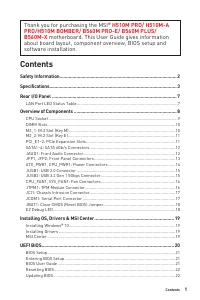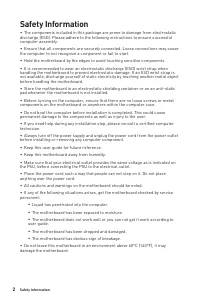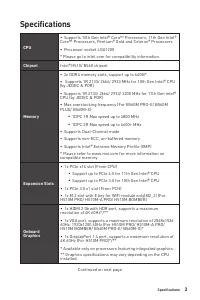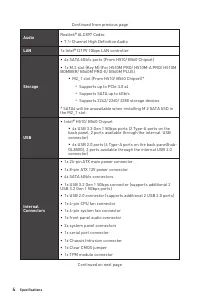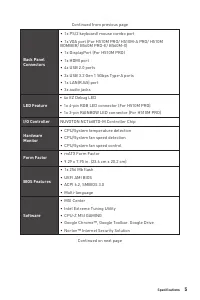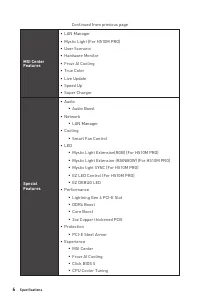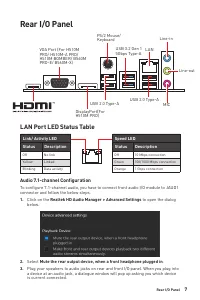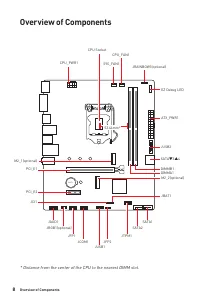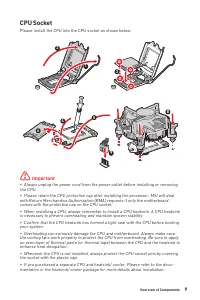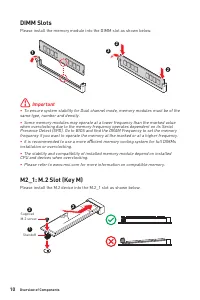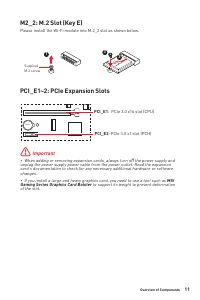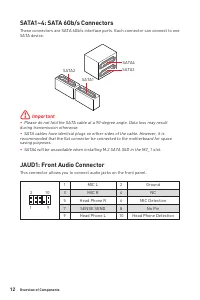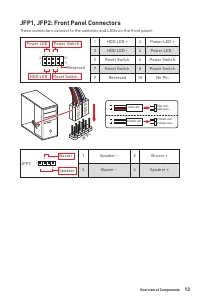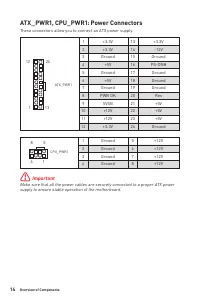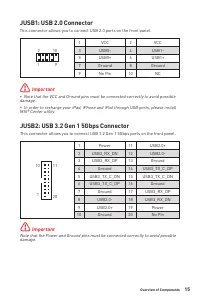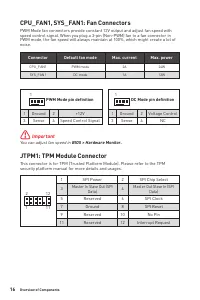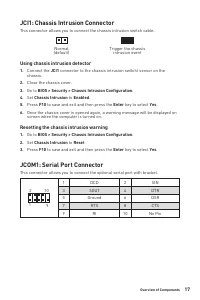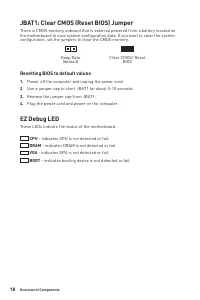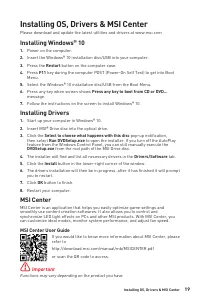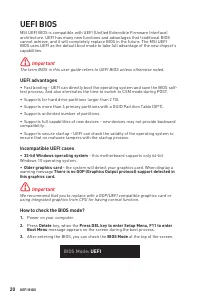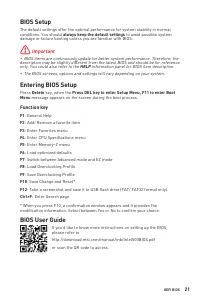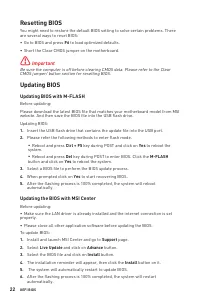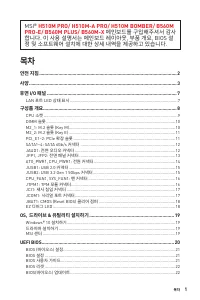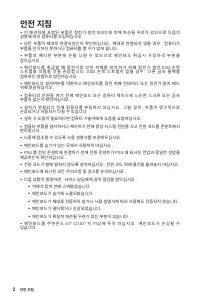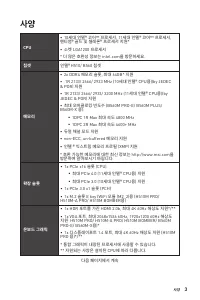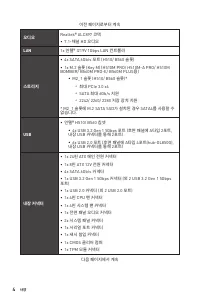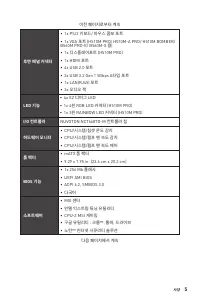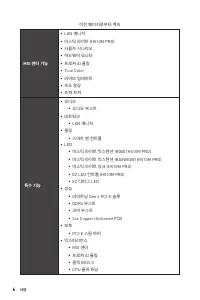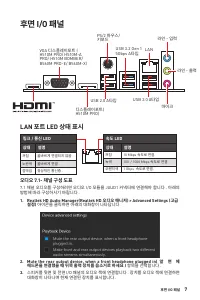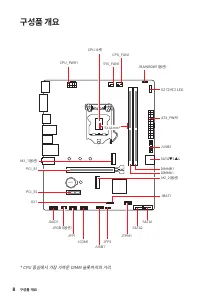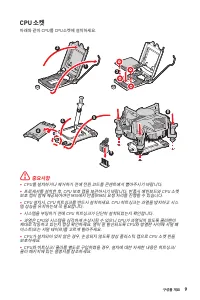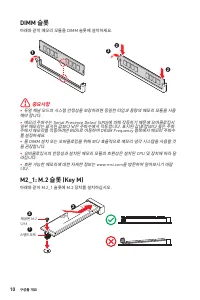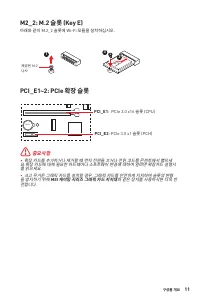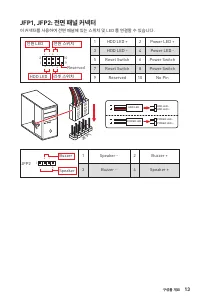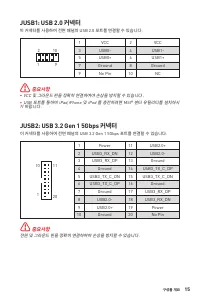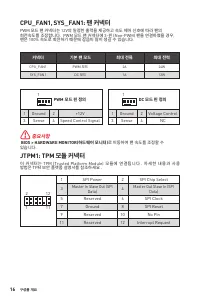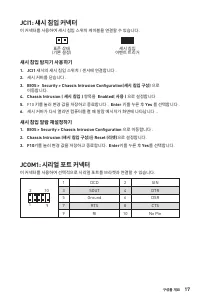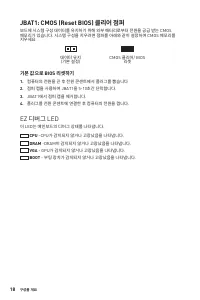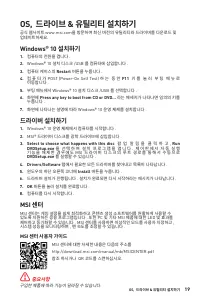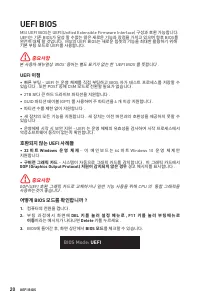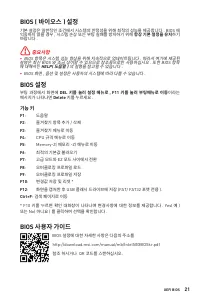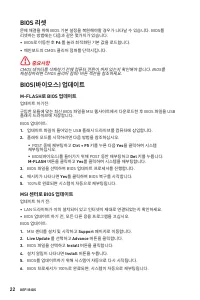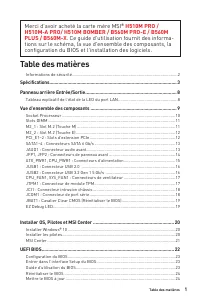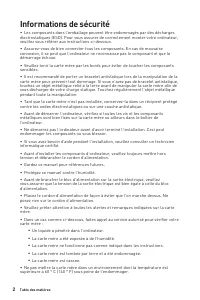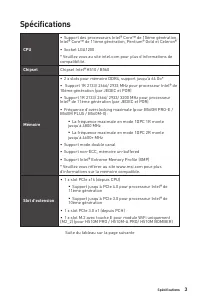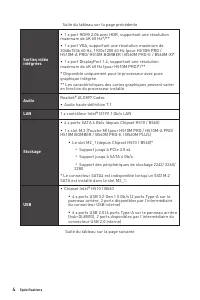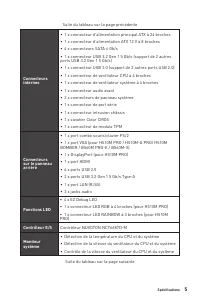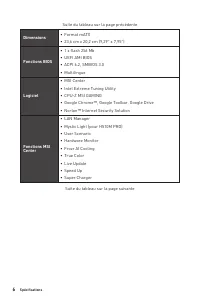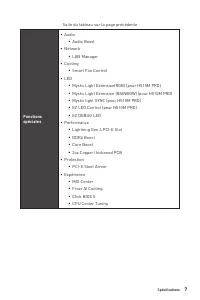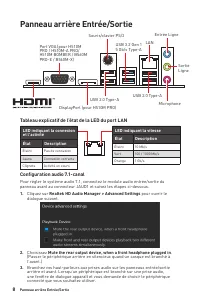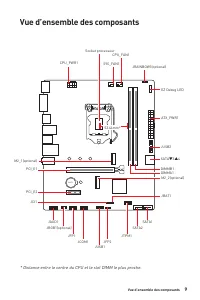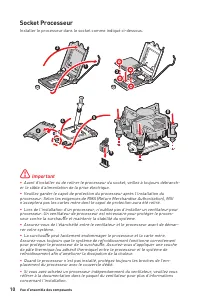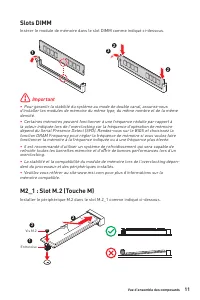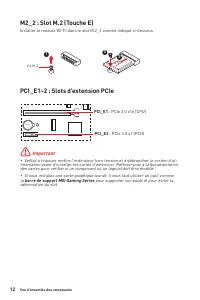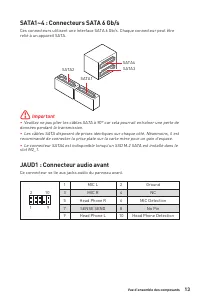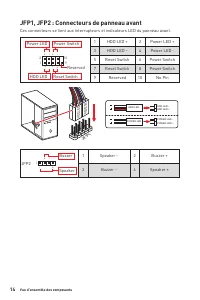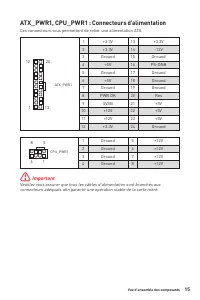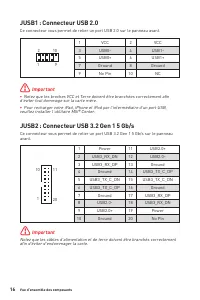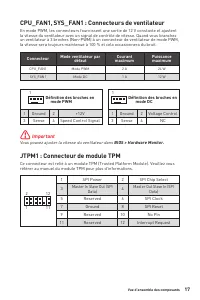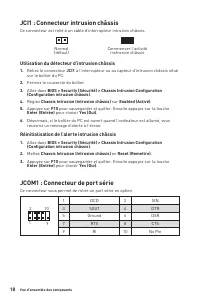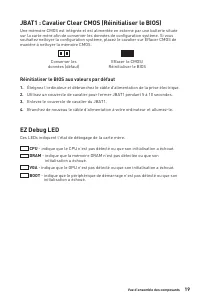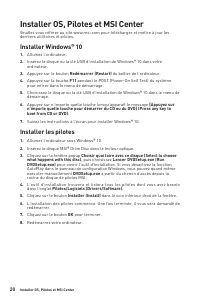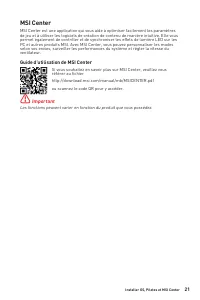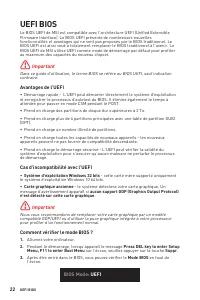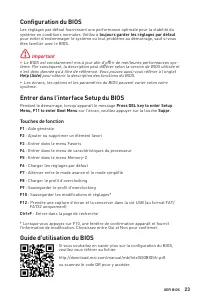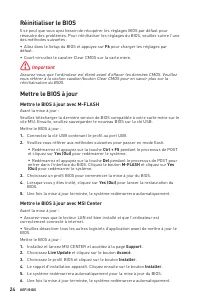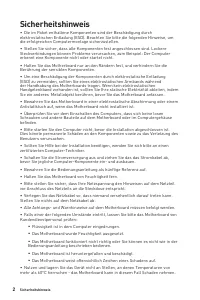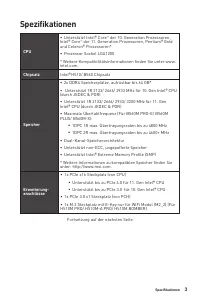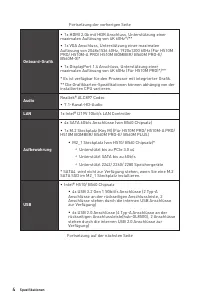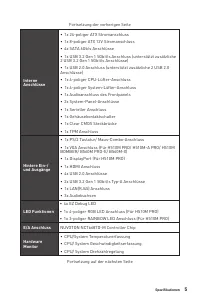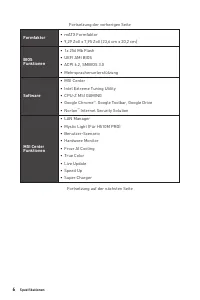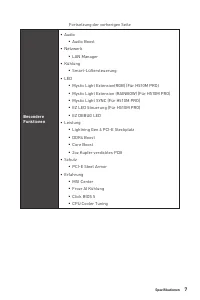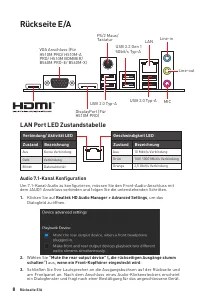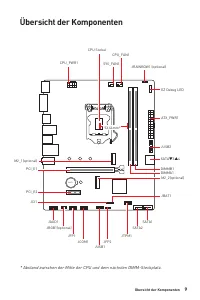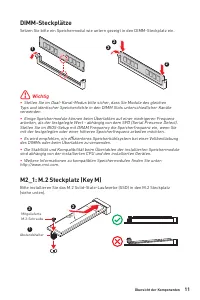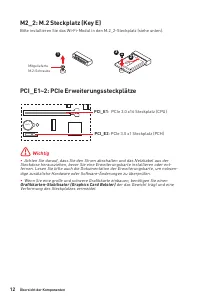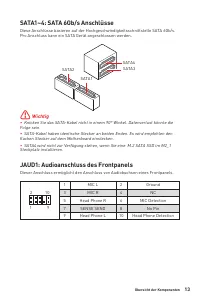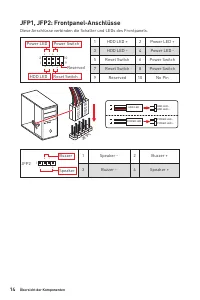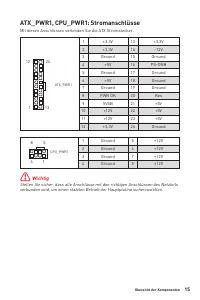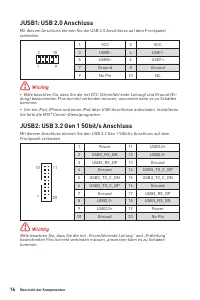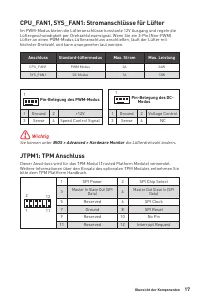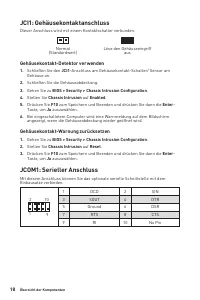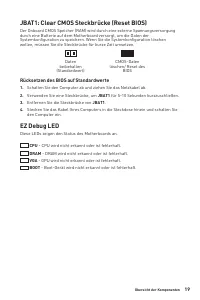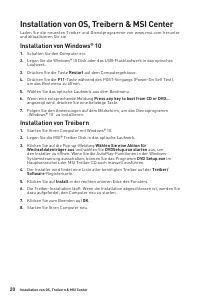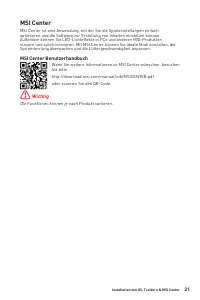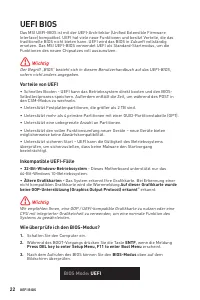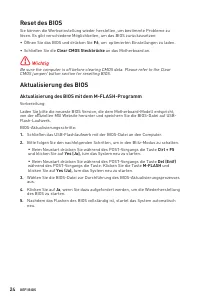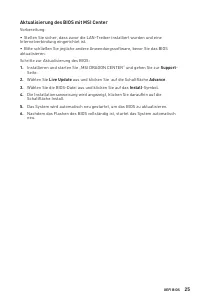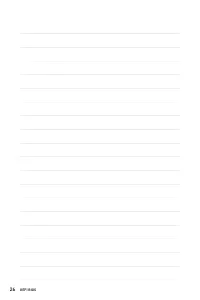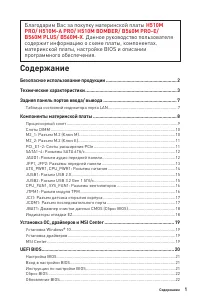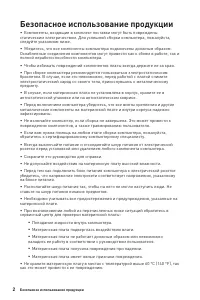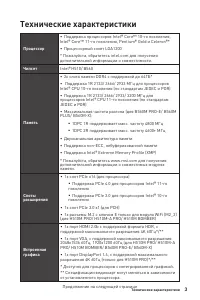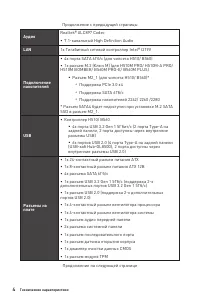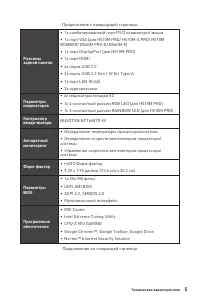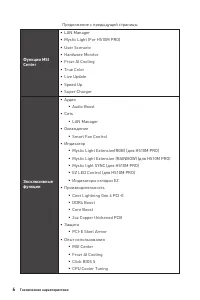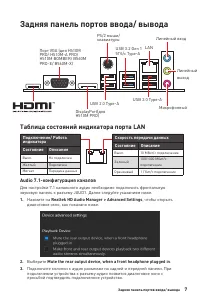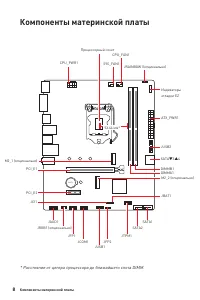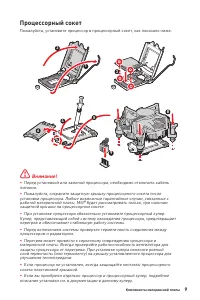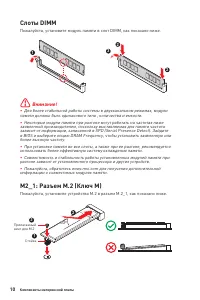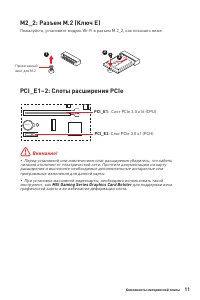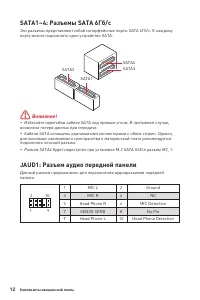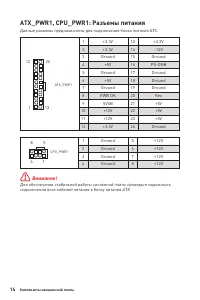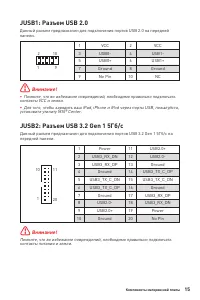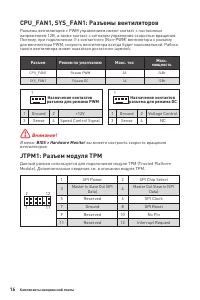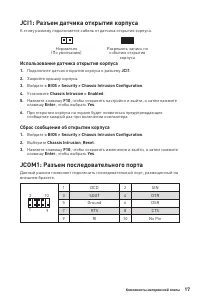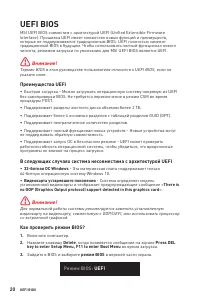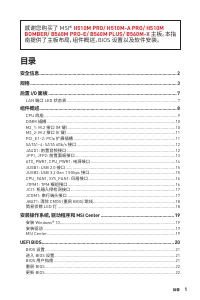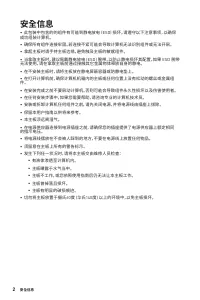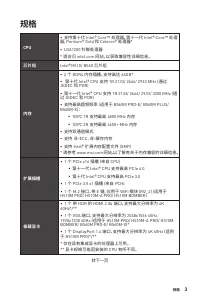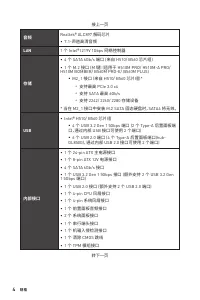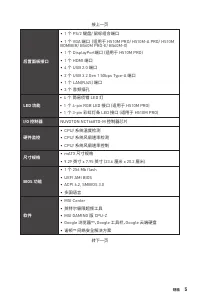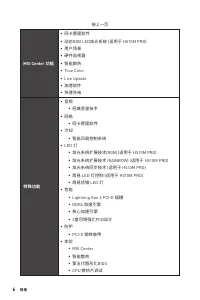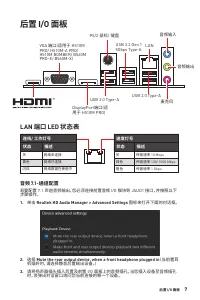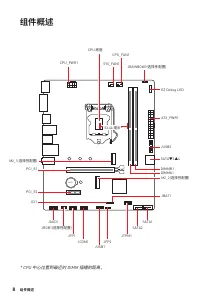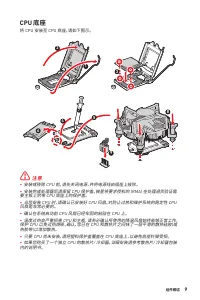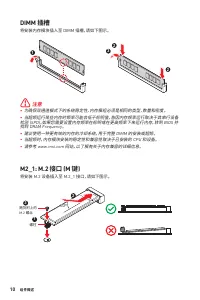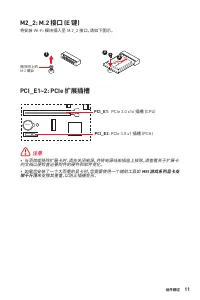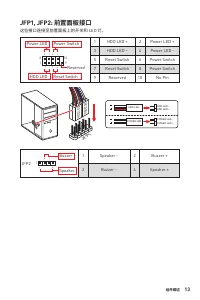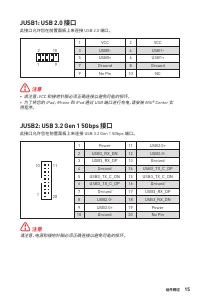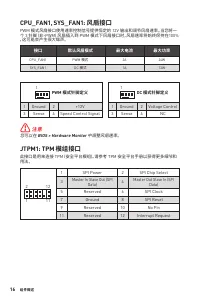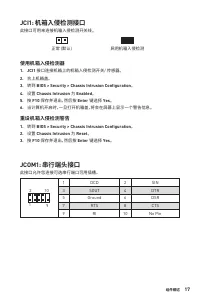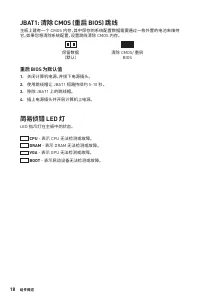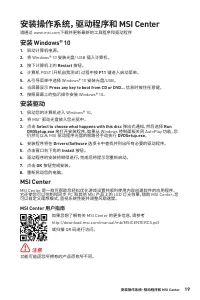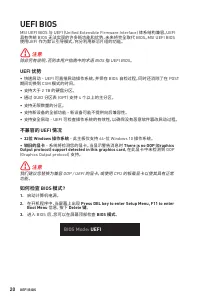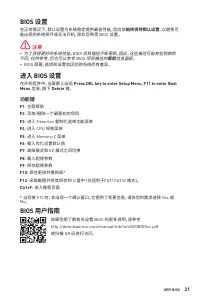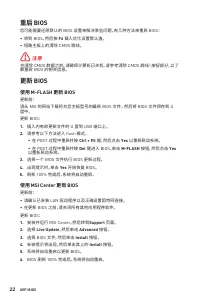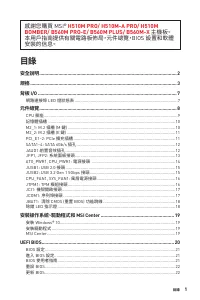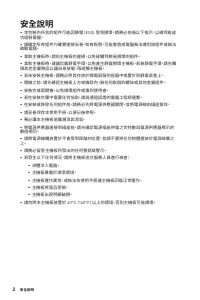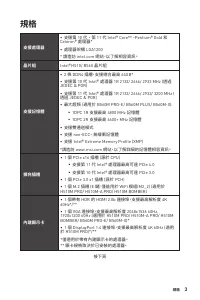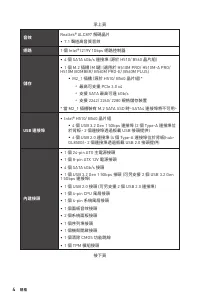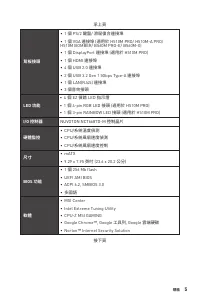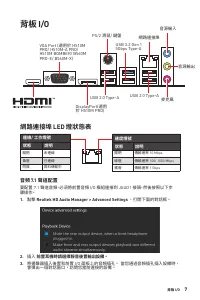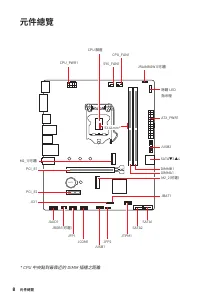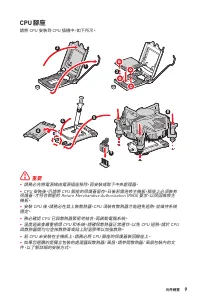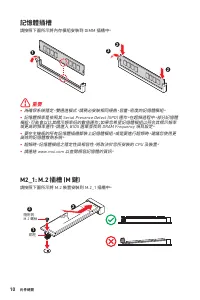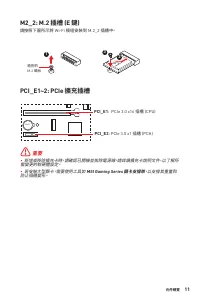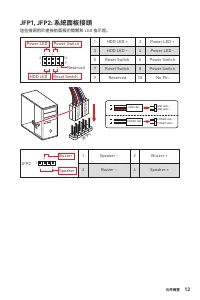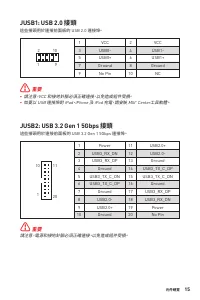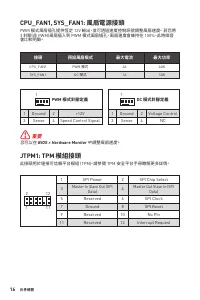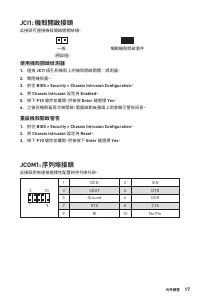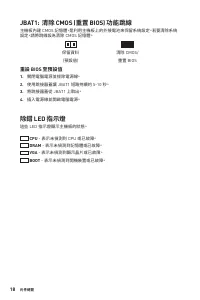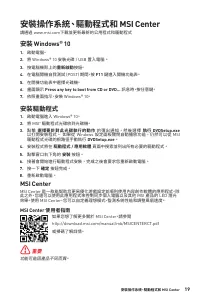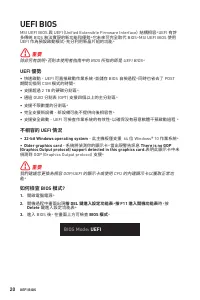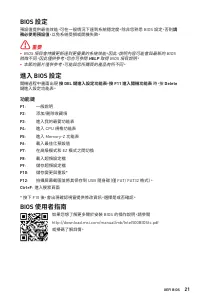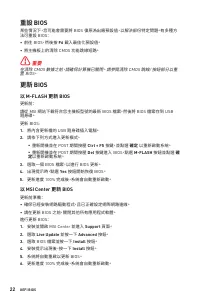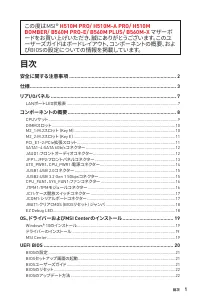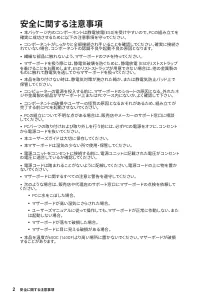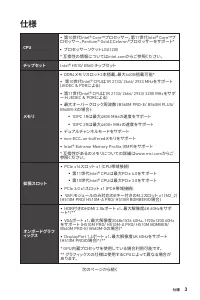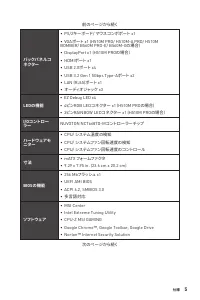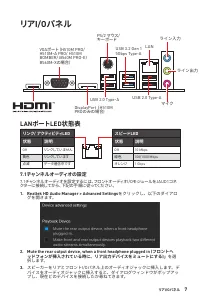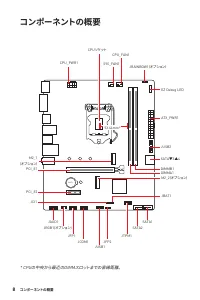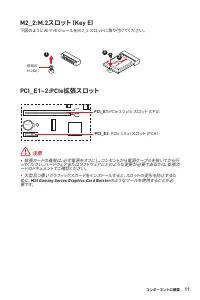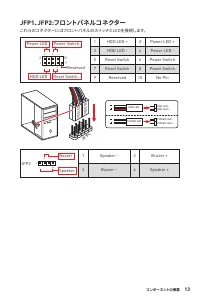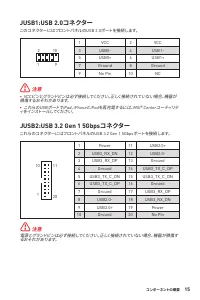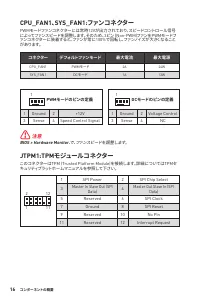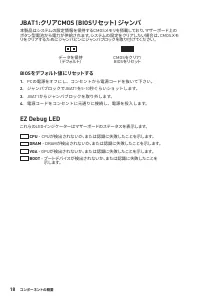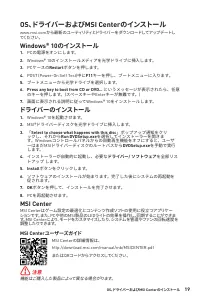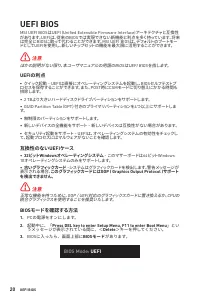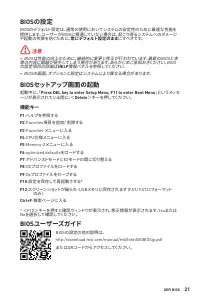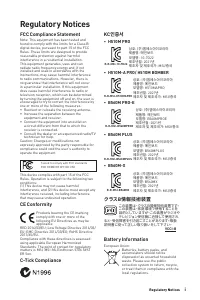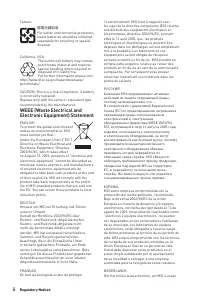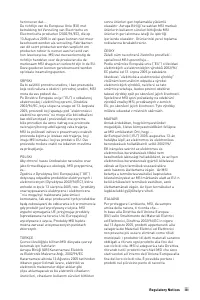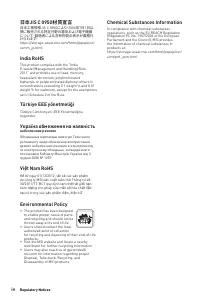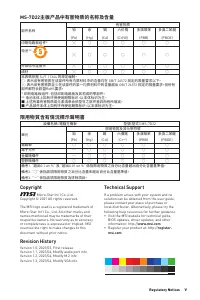Материнские платы MSI H510 - инструкция пользователя по применению, эксплуатации и установке на русском языке. Мы надеемся, она поможет вам решить возникшие у вас вопросы при эксплуатации техники.
Если остались вопросы, задайте их в комментариях после инструкции.
"Загружаем инструкцию", означает, что нужно подождать пока файл загрузится и можно будет его читать онлайн. Некоторые инструкции очень большие и время их появления зависит от вашей скорости интернета.
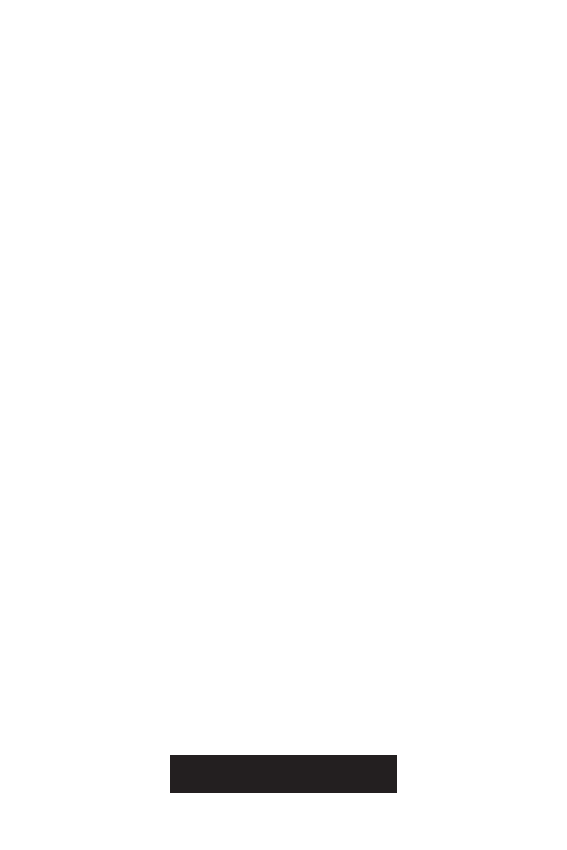
22
UEFI BIOS
UEFI BIOS
Das MSI UEFI-BIOS ist mit der UEFI-Architektur (Unified Extensible Firmware
Interface) kompatibel. UEFI hat viele neue Funktionen und besitzt Vorteile, die das
traditionelle BIOS nicht bieten kann. UEFI wird das BIOS in Zukunft vollständig
ersetzen. Das MSI UEFI-BIOS verwendet UEFI als Standard-Startmodus, um die
Funktionen des neuen Chipsatzes voll auszunutzen.
⚠
Wichtig
Der Begriff „BIOS“ bezieht sich in diesem Benutzerhandbuch auf das UEFI-BIOS,
sofern nicht anders angegeben.
Vorteile von UEFI
∙
Schnelles Booten - UEFI kann das Betriebssystem direkt booten und den BIOS-
Selbsttestprozess speichern. Außerdem entfällt die Zeit, um während des POST in
den CSM-Modus zu wechseln.
∙
Unterstützt Festplattenpartitionen, die größer als 2 TB sind.
∙
Unterstützt mehr als 4 primäre Partitionen mit einer GUID-Partitionstabelle (GPT).
∙
Unterstützt eine unbegrenzte Anzahl an Partitionen.
∙
Unterstützt den vollen Funktionsumfang neuer Geräte – neue Geräte bieten
möglicherweise keine Abwärtskompatibilität.
∙
Unterstützt sicheren Start – UEFI kann die Gültigkeit des Betriebssystems
überprüfen, um sicherzustellen, dass keine Malware den Startvorgang
beeinträchtigt.
Inkompatible UEFI-Fälle
∙
32-Bit-Windows-Betriebssystem
- Dieses Motherboard unterstützt nur das
64-Bit-Windows 10-Betriebssystem.
∙
Ältere Grafikkarten -
Das System erkennt Ihre Grafikkarte. Bei Erkennung einer
nicht kompatiblen Grafikkarte wird die Warnmeldung
Auf dieser Grafikkarte wurde
keine GOP-Unterstützung (Graphics Output Protocol) erkannt“
erkannt.
⚠
Wichtig
Wir empfehlen Ihnen, eine GOP / UEFI-kompatible Grafikkarte zu nutzen oder eine
CPU mit integrierter Grafikeinheit zu verwenden, um eine normale Funktion des
Systems zu gewährleisten.
Wie überprüfe ich den BIOS-Modus?
1.
Schalten Sie den Computer ein.
2.
Während des BOOT-Vorgangs drücken Sie die Taste
ENTF
, wenn die Meldung
Press DEL key to enter Setup Menu, F11 to enter Boot Menu
erscheint.
3.
Nach dem Aufrufen des BIOS können Sie den
BIOS-Modus
oben auf dem
Bildschirm überprüfen.
BIOS Mode:
UEFI
Содержание
- 96 Безопасное использование продукции
- 97 Технические характеристики
- 101 Таблица состояний индикатора порта LAN; Задняя панель портов ввода/ вывода
- 102 Компоненты материнской платы
- 104 Слоты DIMM
- 106 JAUD1: Разъем аудио передней панели
- 110 JTPM1: Разъем модуля ТРМ
- 111 JCI1: Разъем датчика открытия корпуса; Использование датчика открытия корпуса; JCOM1: Разъем последовательного порта
- 112 Сброс настроек BIOS до значений по умолчанию; Индикаторы отладки EZ
- 113 Установка ОС, драйверов и MSI Center; Установка Windows® 10; Установка драйверов; Инструкции по использованию MSI Center
- 114 Преимущества UEFI
- 115 Настройка BIOS; Вход в настройки BIOS; Функциональные клавиши; Инструкции по настройке BIOS
- 116 Сброс BIOS; Обновление BIOS при помощи M-FLASH
- 184 ii; WEEE (Waste Electrical and
Характеристики
Остались вопросы?Не нашли свой ответ в руководстве или возникли другие проблемы? Задайте свой вопрос в форме ниже с подробным описанием вашей ситуации, чтобы другие люди и специалисты смогли дать на него ответ. Если вы знаете как решить проблему другого человека, пожалуйста, подскажите ему :)